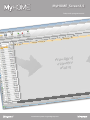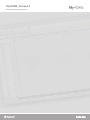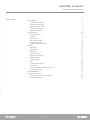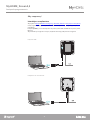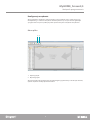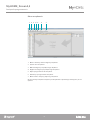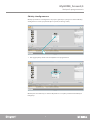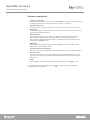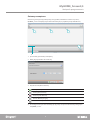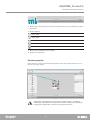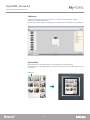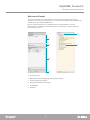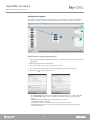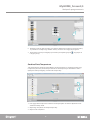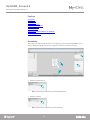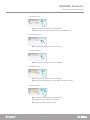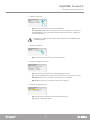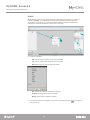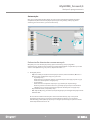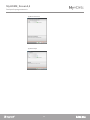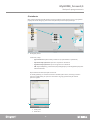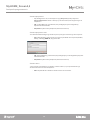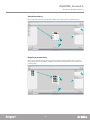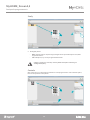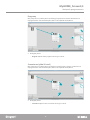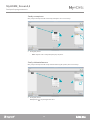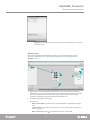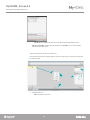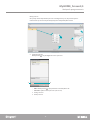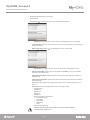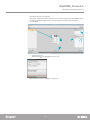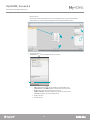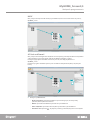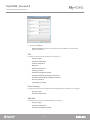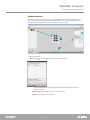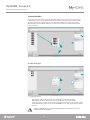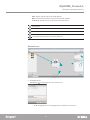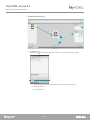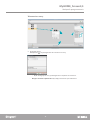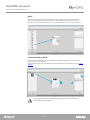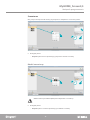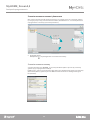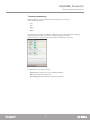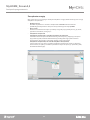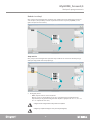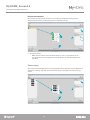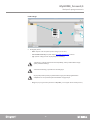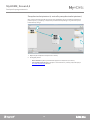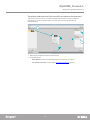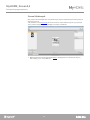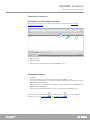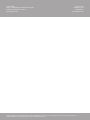www.homesystems-legrandgroup.com
Podręcznik oprogramowania
MyHOME_Screen3,5

MyHOME_Screen3,5
Podręcznik oprogramowania
3

MyHOME_Screen3,5
Podręcznik oprogramowania
3
Aby rozpocząć 4
Interakcje z urządzeniem 4
Konfiguracja urządzenia 5
Obiekty skonfigurowane 7
Parametry konfiguracji 8
Gateway zewnętrzna 9
Strona domowa 10
Elementy projektu 11
Podstrony 12
Wyświetlacz 12
Właściwości/Projekt 13
Konfiguracje typowe 14
Godzina/Data/Temperatura 15
Funkcje 16
Ustawienia 16
Automatyka 21
Oświetlenie 23
Antywłamaniowy 25
Regulacja temperatury 25
Wideodomofonia 37
System dźwięku 38
NuVo 42
System dźwięku i NuVo 42
Scenariusze 43
Scenariusze zaawansowane i planowane 44
Zarządzanie energią 46
Strona Ulubionych 52
Pozostałe ustawienia 53
Ustawienie szacunku ekonomicznego 53
Pozostałe Parametry 53
Spis treści

MyHOME_Screen3,5
Podręcznik oprogramowania
5
4
Połączenie USB
Podłączenie do sieci Ethernet
Aby wykonać Wyślij lub Odbierz konfigurację, Aktualizuj firmware i Zażądaj info o urządzeniu,
należy najpierw podłączyć urządzenie do komputera i upewnić się, że wybrany port jest
prawidłowy.
Podłącz MyHOME_Screen do komputera za pomocą kabla USB-miniUSB lub za pomocą kabla
Ethernet.
Aby komunikacja mogła mieć miejsce, urządzenie musi być podłączone do magistrali.
Interakcje z urządzeniem
Aby rozpocząć

MyHOME_Screen3,5
Podręcznik oprogramowania
5
4
1 2
Menu pliku
Aby skonfigurować urządzenie, możesz utworzyć nowy projekt lub zacząć od już istniejącego,
zmodyfikować go i odesłać do urządzenia. Możesz wykonać te operacje w obszarze globalnym
oprogramowania za pomocą kilku przycisków przeznaczonych do zarządzania urządzeniem:
Konfiguracja urządzenia
1. Importuj projekt
2. Eksportuj projekt
Aby zaimportować lub wyeksportować projekt konfiguracyjny utworzony w określonym obszarze,
wybierz urządzenie i kliknij odpowiedni klawisz.

MyHOME_Screen3,5
Podręcznik oprogramowania
7
6
1 2 3 4 5 6 7
Menu urządzenia
1. Otwiera określony obszar konfiguracji urządzenia
2. żądanie info o urządzeniu
3. Odbiór konfiguracji od podłączonego urządzenia
4. Wysyłanie konfiguracji do podłączonego urządzenia
5. Wybór oprogramowania dla urządzenia
6. Aktualizacja oprogramowania urządzenia
7. Otwiera Pomoc dotyczącą wybranego urządzenia
W celu interakcji z urządzeniem wybierz je i kliknij klawisze odpowiadające funkcji, którą chcesz
wykonać.

MyHOME_Screen3,5
Podręcznik oprogramowania
7
6
Obiekt będzie teraz widoczny na obszarze “Wyświetlacz” i nie będzie potrzebował dodatkowych
konfiguracji.
Obiekty wprowadzone i skonfigurowane w projekcie globalnym są dostępne w obszarze Obiekty
skonfigurowane i można je wyświetlić tylko w systemie, do którego należą.
Obiekty skonfigurowane
1. Przeciągnij wybrany obiekt na obszar “Wyświetlacz” oprogramowania
1

MyHOME_Screen3,5
Podręcznik oprogramowania
9
8
Parametry konfiguracji
Po skonfigurowaniu parametrów kliknij przycisk , aby przejść do konfiguracji Gateway
zewnętrznych (jeśli są włączone).
• Parametry ogólne, zegar
Funkcja ustawienia zegara: wybierz, czy ustawić MyHOME_Screen jako zegar Master systemu
Format daty : wybierz format daty (np. dd.mm.rr. / mm.dd.rr. / rr.mm.dd.)
• Jednostka temperatury
Format temperatury: wybierz, czy ustawić w stopniach Celsjusza (°C) czy Fahrenheita (°F)
• Automatyka
Poziom: jeśli urządzenie zostało podłączone do magistrali SCS, wybierz odpowiedni poziom
(Pion prywatny/ Magistrala lokalna)
• Wideodomofonia
Wideodomofonia: wybierz opcję “włącz”, jeśli urządzenie jest podłączone do magistrali
wideodomofonii, wybierz “wyłącz”, jeśli jest podłączone do magistrali Automatyki
Adres MW: jeśli w konfiguracji wybrałeś “Włącz”, wprowadź adres aparatu wewnętrznego
połączonego z MyHOME_Screen
• Multimedia
Adres źródła multimedialnego: wprowadź adres MyHOME_Screen, jako źródło systemu
dźwięku (w obecności adaptera 3496)
• Zarządzanie Gateway zewnętrznymi
Gateway zewnętrzna: włącz/wyłącz obecność interfejsu w kierunku systemu BACnet (F450)
• Strona docelowa
Strona docelowa: wybierz stronę, która pojawia się, gdy komputer wznawia pracę z trybu
gotowości, wybierając spośród ostatniej wyświetlonej strony, Strony domowej lub strony
Ulubionych
• Język
Język MyHOME_Screen: wybierz język, który będzie wyświetlany na MyHOME_Screen

MyHOME_Screen3,5
Podręcznik oprogramowania
9
8
Ustawienie gateway (bramy) zewnętrznej, takiej jak F450, umożliwia sterowanie za pomocą
MyHOME_Screen zewnętrznych systemów zastrzeżonych (na przykład systemy HVAC-Bacnet).
Gateway zewnętrzna
1. Spersonalizuj opis Gateway zewnętrznej.
2. Kliknij, aby wprowadzić adres IP bramy.
3. Przyciski do zarządzania Gateway.
4. Po skonfigurowaniu parametrów kliknij (4), aby przejść do wprowadzania funkcji dostępnych
w MyHOME_Screen.
Dodaj Gateway
Usuń wybraną Gateway
Usuń wszystkie Gateway
Przesuń Gateway do góry
Przesuń Gateway w dół
1 2 2
4
3

MyHOME_Screen3,5
Podręcznik oprogramowania
11
10
Strona domowa
Ekran składa się z 3 części: po lewej stronie ( ) znajduje się obszar “Elementy projektu”.
Część środkowa ( ) zwana obszarem “Wyświetlacza”, gdzie można komponować stronę, która
później będzie wyświetlona jako Strona domowa urządzenia z podstronami.
Po prawej stronie ( ) obecny jest obszar “Właściwości/Projekt”, gdzie możesz wykonać
konfigurację wybranego w obszarze Wyświetlacza obiektu.
1. Opcje.
2. Widok.
3. Język.
Wybór języka interfejsu oprogramowania
4. Wyświetla ikony Pomocy urządzenia
oraz informacje o oprogramowaniu .
5. Zapisz projekt.
6. Wróć do obszaru globalnego.
7. Przyciski do poruszania się między stronami.
Wyłącz automatyczne zapisywanie
Wyświetla/ukrywa obszar skonfigurowanych Obiektów
Wyświetla/ukrywa obszar Info i błędów
Powrót do ustawień domyślnych
Poruszanie się między sekcjami
Przechodzenie między stronami
konfiguracji
Poruszanie się wewnątrz sekcji Przejście do strony głównej
1 2 3 4 65
77
A
B
C

MyHOME_Screen3,5
Podręcznik oprogramowania
11
10
8. Otwiera obszar, który wyświetla ewentualne komunikaty informacyjne i komunikaty o błędach.
9. Usuń obiekt.
10. Pasek modyfikacji.
11. Otwiera obszar skonfigurowanych obiektów.
12. Wyświetlanie zapisu pliku.
Kopiuj obiekt
Wytnij obiekt
Wklej obiekt
Wyrównaj do siatki
Wybierz skin
W tym obszarze są dostępne wszystkie obiekty, których można użyć do komponowania stron; w
tym celu przeciągnij obiekty.
Elementy projektu
Uwaga: Możesz wprowadzić funkcje “Dane Energii”, “Nadzór instalacji” i “Zarządzanie
Obciążeniami” indywidualnie w ramach projektu, lub możesz wybrać funkcję „Zarządzanie
Energią”, gdzie są zgrupowane wszystkie trzy wyżej wymienione funkcje.
89101112

MyHOME_Screen3,5
Podręcznik oprogramowania
13
12
Niektóre obiekty służą jako łącza do innych stron, na których możesz zgrupować obiekty
powiązane ze sobą (np. Automatyka).
Konfiguracja podstron odbywa się według kolejności wprowadzenia obiektów na Stronie głównej.
Obszar “Wyświetlacz” pokazuje ustawienie Strony głównej i podstron urządzenia.
Ta strona składa się z obiektów możliwych do spersonalizowania, tylko ikona „Ustawienia” nie może
być usunięta.
Podstrony
Wyświetlacz
Ustawienia

MyHOME_Screen3,5
Podręcznik oprogramowania
13
12
Ten obszar podzielony jest na dwie części, które możesz wybrać przez kliknięcie etykiety
znajdującej się na dole; w części „Właściwości” są dostępne pola konfiguracji właśnie wybranego
obiektu obecnego w obszarze Wyświetlacza.
W części “Projekt” wyświetlane są w strukturze drzewa obiekty podzielone na strony.
Oprócz wybierania obiektów możesz także poruszać się w wybranym projekcie, wybierając
podstrony, jeśli są obecne.
Właściwości/Projekt
1. Parametry strony.
2. Wskazówki dotyczące konfiguracji wybranych parametrów.
3. Parametry wybranego obiektu.
4. Etykieta wyboru Właściwości/Projekt.
5. Strona Główna.
6. Podstrona.
1
2
3
4
5
6

MyHOME_Screen3,5
Podręcznik oprogramowania
15
14
W tej sekcji możesz wyświetlić procedury znajdujące się na większości ekranów konfiguracyjnych.
Procedury te są wyróżnione przez niebieski kolor wypełnienia symboli (strzałki, ręce, ołówki).
Konfiguracje typowe
1. Przeciągnij lub dwukrotnie kliknij funkcję/aplikację od obszaru „Elementy projektu” do obszaru
„Wyświetlacz”.
2. Wybierz funkcję w obszarze “Wyświetlacz”.
3. Spersonalizuj opis strony w obszarze “Właściwości strony”.
4. Spersonalizuj opis funkcji wybranej w obszarze “Właściwości wybranego elementu”.
5. Kliknij klawisz
, aby skonfigurować adres.
Modyfikacja istniejącego projektu
2
4
3
5
1
– A = Pomieszczenie: wybierz wartość konfiguratora pomieszczenia A (0 - 10,GEN, AMB, GR).
– PL = Punkt światła: wybierz wartość konfiguratora punktu światła PL (liczba zależy od
funkcji).
– Poziom: wybierz odpowiedni poziom (Pion prywatny = poziom 3
lub Magistrala lokalna = poziom 4).
Jeśli wybierzesz Poziom = Magistrala lokalna, pojawi się pole interfejsu.
W tym przypadku wybierz adres interfejsu ekspansji logicznej, pod którym znajduje się
obiekt do sterowania.

MyHOME_Screen3,5
Podręcznik oprogramowania
15
14
7
6
6. Pozostałe parametry, które znajdują się w obszarze “Właściwości wybranego elementu” różnią
się w zależności od wybranego obiektu i zostaną omówione w następnych paragrafach.
7. Po zakończeniu operacji konfiguracji/personalizacji strony kliknij przycisk
, aby przejść do
następnej strony.
1. Przeciągnij obiekt Temperatura z obszaru “Elementy Projektu” do obszaru “Wyświetlacz” lub
dwukrotnie kliknij obiekt.
2. Wybierz typ urządzenia do odczytu temperatury.
3. Wybierz adres urządzenia.
Jeśli wprowadzisz te obiekty do Strony Głównej, możesz wyświetlić na urządzeniu godzinę, datę
i temperaturę zmierzoną w określonym obszarze. Dla dwóch pierwszych obiektów nie musisz
wykonywać żadnej konfiguracji, natomiast dla temperatury:
Godzina/Data/Temperatura
3
2
1

MyHOME_Screen3,5
Podręcznik oprogramowania
17
16
Funkcje
USTAWIENIA
AUTOMATYKA
OŚWIETLENIE
ANTYWŁAMANIOWY
REGULACJA TEMPERATURY
WIDEODOMOFONIA
SYSTEM DŹWIĘKU
SCENARIUSZE
SCENARIUSZE ZAAWANSOWANE I PLANOWANE
ZARZĄDZANIE ENERGIĄ
W tej sekcji możesz wprowadzić obiekty w celu najlepszego spersonalizowania MyHOME_Screen.
Funkcje: Wyświetlacz, Wersja, Sieć i Zegar są wstępnie ustawione i nie można ich usunąć.
Ustawienia
1
2
3
4
3. Konfiguracja Wyświetlacza:
3. Konfiguracja Wersji:
• Opis: wprowadź spersonalizowany opis obiektu Wyświetlacz.
• Opis: wprowadź spersonalizowany opis obiektu Wersja.

MyHOME_Screen3,5
Podręcznik oprogramowania
17
16
3. Konfiguracja Sieci:
• Opis: wprowadź spersonalizowany opis obiektu Sieć.
• Połączenie: wybierz czy włączyć/wyłączyć kartę sieci MyHOME_Screen.
3. Konfiguracja Zegara:
3. Konfiguracja Beep:
3. Konfiguracja Hasła:
• Opis: wprowadź spersonalizowany opis obiektu Zegar.
• Opis: wprowadź spersonalizowany opis obiektu Beep.
• Tryb: wybierz czy włączyć/wyłączyć emisję dźwięku po dotknięciu ikony.
• Opis: wprowadź spersonalizowany opis obiektu Hasło.
• Hasło: wprowadź hasło numeryczne do wyboru.
• Tryb: wybierz czy włączyć/wyłączyć Hasło.
3. Konfiguracja NuVo:
• Opis: wprowadź spersonalizowany opis obiektu NuVo.

MyHOME_Screen3,5
Podręcznik oprogramowania
19
18
Wyświetlacz
1
2
3
4
3. Konfiguracja Jasności:
• Opis: wprowadź spersonalizowany opis obiektu Jasność.
• Poziom: wybierz jasność do wykorzystania w trybie wygaszacza ekranu.
3. Konfiguracja Beep progu:
• Opis: wprowadź spersonalizowany opis Beep progu.
• Zarządzanie beep progu: wybierz czy włączyć/wyłączyć emisję dźwięku po osiągnięciu
progu zużycia lub produkcji linii zasilania.
3. Konfiguracja Budzika:
• Opis: wprowadź spersonalizowany opis obiektu Budzik.

MyHOME_Screen3,5
Podręcznik oprogramowania
19
18
3. Konfiguracja Wyczyść:
Ostrzeżenie: Nie wolno czyścić przy użyciu rozpuszczalników, rozcieńczalników itp. lub
produktów ściernych.
3. Konfiguracja Kalibracji:
• Opis: wprowadź spersonalizowany opis obiektu Kalibracja.
• Opis: wprowadź spersonalizowany opis obiektu Wyczyść.
• Czas czyszczenia: wybierz okres czasu, który mieści się w przedziale od 10 sekund do1
minuty. MyHOME_Screen będzie wyłączony przez wybrany okres czasu, umożliwiając
wyczyszczenie ekranu.
3. Konfiguracja Wygaszacza ekranu:
3. Konfiguracja Efektów przejścia:
• Opis: wprowadź spersonalizowany opis obiektu Wygaszacz ekranu.
• Typ: wybierz rodzaj Wygaszacza ekranu (bez wygaszacza, linie, pęcherzyki, czas, tekst).
• Oczekiwanie: wybierz czas oczekiwania zanim wygaszacz się uaktywni.
• Wyłącz ekran: wybierz czas oczekiwania zanim ekran się wyłączy.
• Opis: wprowadź spersonalizowany opis obiektu Efekty przejścia.
• Typ: wybierz rodzaj efektu obiektu.

MyHOME_Screen3,5
Podręcznik oprogramowania
21
20
• Dni: wybierz dni, w których budzik będzie aktywny.
• Godzina: wybierz godzinę włączenia budzika.
• Minuty: wybierz minuty włączenia budzika.
5. Po zakończeniu operacji konfiguracji/personalizacji strony kliknij przycisk
, aby przejść do
następnej strony.
4. Konfiguracja Budzika:
• Opis: wprowadź spersonalizowany opis obiektu Budzik.
• Typ: wybierz rodzaj budzika (Beep lub system dźwięku).
• Włączony: wybierz czy włączyć/wyłączyć budzik.
Obiekt “Budzik” (jeśli wcześniej wprowadzony) umożliwia włączenie/wyłączenie i ustawienie
budzika w MyHOME_Screen. Wybierając funkcję System dźwięku będziesz mógł ustawić
( z urządzenia) jedno lub więcej pomieszczeń systemu dźwięku, w których budzik będzie
uaktywniony oraz źródło do włączenia (radio/stereo control itp.).
2
3
4
5
1
Budzik
Strona się ładuje...
Strona się ładuje...
Strona się ładuje...
Strona się ładuje...
Strona się ładuje...
Strona się ładuje...
Strona się ładuje...
Strona się ładuje...
Strona się ładuje...
Strona się ładuje...
Strona się ładuje...
Strona się ładuje...
Strona się ładuje...
Strona się ładuje...
Strona się ładuje...
Strona się ładuje...
Strona się ładuje...
Strona się ładuje...
Strona się ładuje...
Strona się ładuje...
Strona się ładuje...
Strona się ładuje...
Strona się ładuje...
Strona się ładuje...
Strona się ładuje...
Strona się ładuje...
Strona się ładuje...
Strona się ładuje...
Strona się ładuje...
Strona się ładuje...
Strona się ładuje...
Strona się ładuje...
Strona się ładuje...
Strona się ładuje...
-
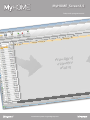 1
1
-
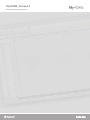 2
2
-
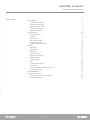 3
3
-
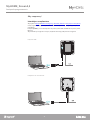 4
4
-
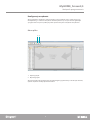 5
5
-
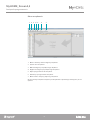 6
6
-
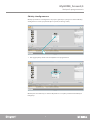 7
7
-
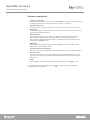 8
8
-
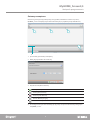 9
9
-
 10
10
-
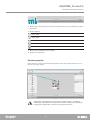 11
11
-
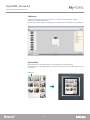 12
12
-
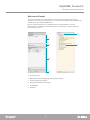 13
13
-
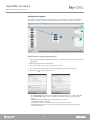 14
14
-
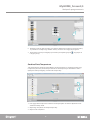 15
15
-
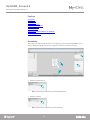 16
16
-
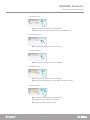 17
17
-
 18
18
-
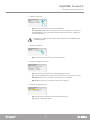 19
19
-
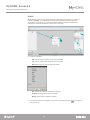 20
20
-
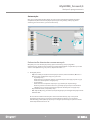 21
21
-
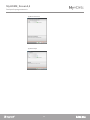 22
22
-
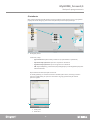 23
23
-
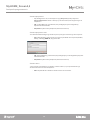 24
24
-
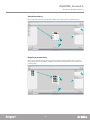 25
25
-
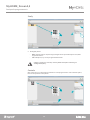 26
26
-
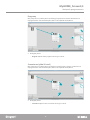 27
27
-
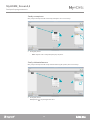 28
28
-
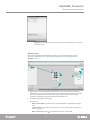 29
29
-
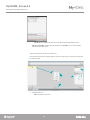 30
30
-
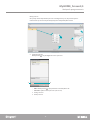 31
31
-
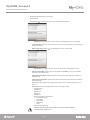 32
32
-
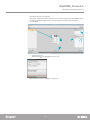 33
33
-
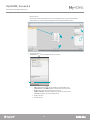 34
34
-
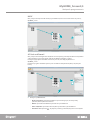 35
35
-
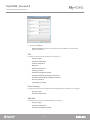 36
36
-
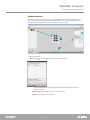 37
37
-
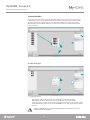 38
38
-
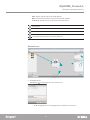 39
39
-
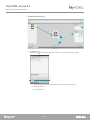 40
40
-
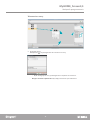 41
41
-
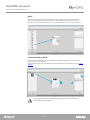 42
42
-
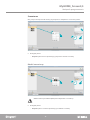 43
43
-
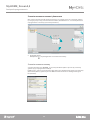 44
44
-
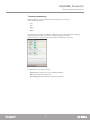 45
45
-
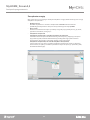 46
46
-
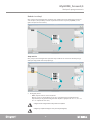 47
47
-
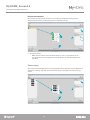 48
48
-
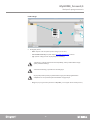 49
49
-
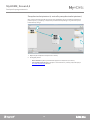 50
50
-
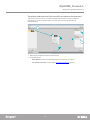 51
51
-
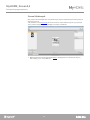 52
52
-
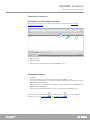 53
53
-
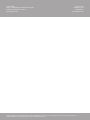 54
54
Bticino H4890 Instrukcja obsługi
- Kategoria
- Pomiary, testowanie
- Typ
- Instrukcja obsługi
Powiązane artykuły
-
Bticino MH4893 Instrukcja obsługi
-
Bticino N4891 Instrukcja obsługi
-
Bticino MH4893 Instrukcja obsługi
-
Bticino MH202 Instrukcja obsługi
-
Bticino LN4890A Instrukcja obsługi
-
Bticino MH201 Instrukcja obsługi
-
Bticino F454 Instrukcja obsługi
-
Bticino 346310 Instrukcja obsługi
-
Bticino 346310 Instrukcja obsługi
Inne dokumenty
-
Skov DA 175 Actuator Technical User Guide
-
Fujitsu UTY-ABGX Instrukcja obsługi
-
Fujitsu UTY-ABGXZ1 Instrukcja obsługi
-
CAME TS4-3 Instrukcja obsługi
-
HP Jetdirect 300x Print Server (3-pack) instrukcja
-
ESET Server Security for Windows Server (File Security) 7.1 Instrukcja obsługi
-
HP Jetdirect 615n Print Server for Fast Ethernet instrukcja
-
HP JETDIRECT 625N GIGABIT ETHERNET PRINT SERVER instrukcja
-
Swegon PARASOL Zenith VAV d Instrukcja obsługi